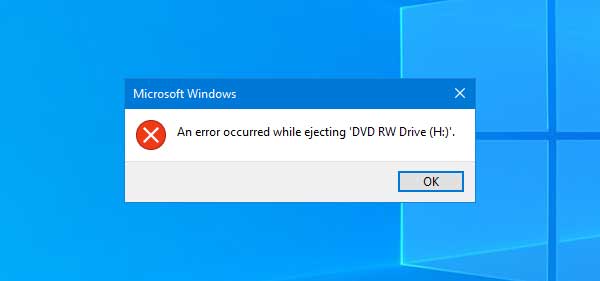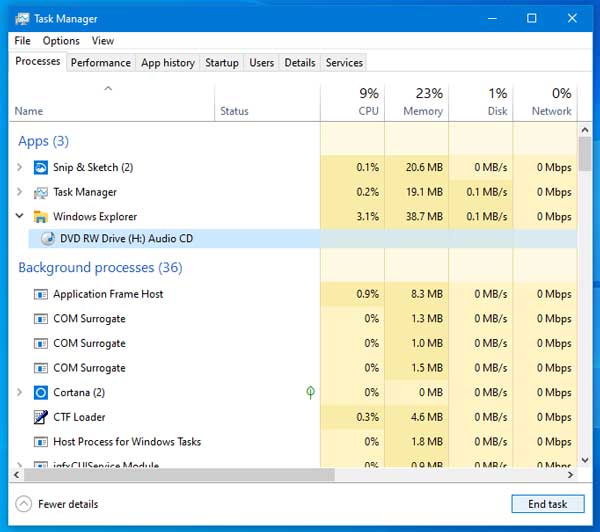Когда вы пытаетесь извлечь компакт-диск или DVD, вы видите сообщение – Произошла ошибка при извлечении дисковода DVD RW., то этот пост предлагает несколько предложений, которые могут помочь вам решить проблему. В основном это происходит из-за проблем с оборудованием, но может возникать и по разным причинам.
Буква диска будет указана в сообщении об ошибке, и это может быть H, E, D и т. Д. Перед тем, как приступить к устранению неполадок, необходимо установить последнюю версию драйвера CD / DVD.
Чтобы решить эту проблему с извлечением DVD-рекордера, вы можете выполнить следующие действия:
- Закройте задачу с помощью диспетчера задач.
- Закройте стороннее программное обеспечение для записи компакт-дисков
- Используйте специальную кнопку извлечения
- Обратитесь к производителю.
Чтобы узнать подробности, читайте дальше.
1]Закройте запущенную задачу из диспетчера задач.
Если записывающее устройство DVD не извлекает ваш CD или DVD, это может означать, что его в настоящее время использует какая-то другая программа. Вам нужно закрыть эту задачу из диспетчера задач, чтобы внутренняя связь между этой запущенной программой и CD / DVD могла быть разорвана, и вы могли извлечь компакт-диск.
Для этого откройте диспетчер задач и разверните раздел проводника Windows. Вы должны увидеть имя вашего CD или DVD вместе с буквой дисковода. Например, DVD RW Drive (H 🙂 Аудио CD видно на изображении.
Выберите его и нажмите Завершить задачу кнопка. После этого попробуйте извлечь CD / DVD.
2]Закройте стороннее программное обеспечение для записи файлов.
Если вы записали CD или DVD, диск не извлекается даже после выполнения задачи, вам нужно закрыть программу вручную. Вы можете использовать диспетчер задач, чтобы завершить фоновый процесс этого программного обеспечения для записи.
Для начала откройте Диспетчер задач на своем компьютере и найдите название своего программного обеспечения в Процессы таб. Выберите его и нажмите Завершить задачу кнопка. После этого попробуйте извлечь компакт-диск из компьютера.
Если вы уверены, что записывающее устройство DVD работает, рекомендуется подождать около минуты, прежде чем опробовать это решение. В противном случае ваш CD или DVD может быть поврежден, если вы прервете процесс записи.
3]Используйте специальную кнопку извлечения
Эта конкретная проблема возникает, когда вы пытаетесь извлечь записывающее устройство DVD с помощью параметра «Извлечь» в контекстном меню, вызываемом правой кнопкой мыши. Почти все записывающие устройства DVD имеют специальную кнопку извлечения, и вы можете попробовать выполнить то же самое задание, используя эту кнопку.
4]Свяжитесь с производителем
Если ничто не может решить вашу проблему, самое время связаться с производителем. Вы также можете воспользоваться помощью профессионала, но рекомендуется обратиться к производителю, если продукт находится на гарантии.
Надеюсь, эти решения помогут вам.
When you try to eject a CD or DVD, you see a message – An error occurred while ejecting DVD RW Drive, then this post offers some suggestions that may help you resolve the problem. It mainly happens due to a hardware issue, but it can also occur for different reasons.
The Drive letter will be mentioned in the error message, which could be H, E, D, etc. Before troubleshooting, you should install the latest version of your CD/DVD driver.
To fix this DVD writer ejecting problem, you can follow these steps-
- Close the task using the Task Manager
- Close third-party CD-burning software
- Use a dedicated Eject button
- Contact the manufacturer.
To know the details, read on.
1] Close the running task from Task Manager
If the DVD writer is not ejecting your CD or DVD, it can mean that some other program is using it currently. You need to close that task from Task Manager so that the internal link between that running program and the CD/DVD can be broken, and you can eject the CD.
To do that, open your Task Manager and expand the Windows Explorer section. You should see the name of your CD or DVD and the drive letter. For example, DVD RW Drive (H:) Audio CD is visible in the image.
Please select it and click the End task button. Following that, try to eject the CD/DVD.
2] Close third-party burning software
If you have burnt a CD or DVD, the disk is not being ejected even after completing the task, and you need to close the software manually. You can use Task Manager to terminate the background process of that burning software.
To get started, open the Task Manager on your computer, and find out the name of your software in the Processes tab. Please select it and click the End task button. After that, try to eject the CD from your computer.
If you are sure your DVD writer is working, it is recommended to wait a minute or so before trying out this solution. Otherwise, your CD or DVD may get corrupted if you interrupt the burning process.
3] Use the dedicated Eject button
This problem occurs when you try to eject the DVD writer using the “Eject” option in your right-click context menu. Almost all DVD writers have a dedicated Eject button, and you can try to perform the same job using this button.
Read: How to burn DVD on Windows 11 PC
4] Contact the manufacturer
If nothing can solve your problem, this is the time to contact the manufacturer. You can also take help from a professional, but it is recommended to contact the manufacturer if the product is under warranty.
I hope these solutions will help you.
How do I eject a DVD RW disc?
To open Windows Explorer or File Explorer, press the Windows key + E. On the left pane, click on Computer or My PC. To eject the CD/DVD/Blu-ray drive, right-click on the drive icon and select Eject. If the drive does not have an eject button, gently press on the disk’s center to release it from the drive. If you still have trouble ejecting the drive, you can also try unplugging the drive from the computer and then ejecting again.
Why won’t my Windows play a DVD?
If you’re having trouble playing DVDs on your Windows computer, it could be for several reasons. The list includes missing codecs and corrupt DVD Drives. All this is assuming that the hardware is working fine. While you can install the codex using any third-party multimedia player, if you are trying to play a DVD image on your PC, then you need to use DVD software that can use the image, and play it like it is playing from a physical DVD drive.
При работе с компьютером, особенно с операционной системой Windows 10, могут возникать различные ошибки и неполадки. Одной из таких проблем является ошибка при извлечении дисковода DVD RW. Это может произойти при попытке извлечения диска из лотка дисковода, когда система сообщает, что устройство все еще используется, хотя на рабочем столе никаких приложений, использующих дисковод, не запущено.
Однако не стоит отчаиваться, ведь в большинстве случаев причиной ошибки является незначительный сбой в работе операционной системы, который можно легко устранить. Для решения данной проблемы можно использовать несколько действенных методов, которые помогли многим пользователям избежать лишних проблем и сбоев в работе Windows 10 и устройством DVD RW.
В данной статье мы подробно разберем как устранить ошибку при извлечении дисковода DVD RW в Windows 10. Мы расскажем о самых эффективных методах и поделимся полезными советами, которые помогут вам быстро найти решение для данной проблемы.
Содержание
- Причины возникновения ошибки при извлечении дисковода DVD RW в Windows 10
- 1. Некорректное завершение процессов чтения/записи
- 2. Драйверы DVD RW не установлены или устарели
- 3. Программное обеспечение
- 4. Поврежденный диск или дисковод DVD RW
- 5. Попытка извлечения диска в период работы диспетчера устройств
- Как выполнить основные проверки
- Устранение ошибки через Диспетчер устройств
- Решение проблемы через реестр
- Дополнительные способы устранения ошибки
- 1. Использование командной строки
- 2. Обновление драйверов
- 3. Использование стороннего ПО
- Вопрос-ответ
- Почему после извлечения дисковода DVD RW в Windows 10 компьютер перестал его видеть?
- Какие действия необходимо предпринять, если дисковод DVD RW не отображается на компьютере?
- Что делать, если после извлечения диска из дисковода начинаются проблемы с его работой в Windows 10?
- Какой драйвер следует установить для корректной работы DVD RW в Windows 10?
- Какие еще причины могут привести к ошибке при работе DVD RW в Windows 10?
Причины возникновения ошибки при извлечении дисковода DVD RW в Windows 10
1. Некорректное завершение процессов чтения/записи
Открытие дисковода и чтение/запись на нем – это процессы, выполнение которых может занимать длительное время. Некорректное завершение процесса внезапно может привести к ошибке «невозможно извлечь диск».
2. Драйверы DVD RW не установлены или устарели
Связь между системой Windows и дисководом DVD RW обеспечивают драйверы. Если они не установлены или устарели, пользователь не сможет нормально извлечь диск из дисковода.
3. Программное обеспечение
Если в системе Windows установлено программное обеспечение, которое использует дисковод DVD RW в данный момент, то извлечение диска может быть невозможным. Это может произойти, если в программе идет процесс записи на диск или копирования данных.
4. Поврежденный диск или дисковод DVD RW
Поврежденный диск или сам дисковод DVD RW также могут быть причиной ошибки при его извлечении. Если на диске есть повреждения, части диска могут застрять в дисководе и препятствовать его извлечению.
5. Попытка извлечения диска в период работы диспетчера устройств
Если пользователь пытается извлечь диск в период работы диспетчера устройств, то может возникнуть ошибка. Диспетчер устройств контролирует работу всех устройств, подключенных к компьютеру, включая дисковод DVD RW.
Как выполнить основные проверки
Перезагрузите компьютер. Иногда на некоторых компьютерах после перезагрузки происходит восстановление системных файлов, что может решить проблему с дисководом DVD RW.
Проверьте подключение кабеля. Убедитесь, что кабель напрямую подключен к дисководу DVD RW и материнской плате компьютера. Если подключение рассоединилось, то вам нужно будет подсоединить его снова.
Проверьте драйверы. Необходимо убедиться, что драйвера для дисковода DVD RW установлены и обновлены. Вы можете проверить это, перейдя в меню «Мой компьютер > Управление > Диспетчер устройств». Если драйвер не актуален, вы можете обновить его автоматически или скачать последнюю версию на сайте производителя.
Проверьте физическое состояние диска и дисковода. Поврежденный диск или дисковод могут вызывать проблемы при чтении и записи данных. Проверьте на наличие царапин и повреждений, если все в порядке, попробуйте использовать другой диск или дисковод.
Проверьте наличие вирусов на компьютере. Наличие вирусов или других вредоносных программ на компьютере может привести к проблеме с дисководом DVD RW. Проведите антивирусную проверку и очистите компьютер от потенциально вредоносных программ.
Если ни одна из этих проверок не помогла решить проблему, то возможно, дисковод DVD RW неисправен и требует замены.
Устранение ошибки через Диспетчер устройств
Когда возникает ошибка при извлечении дисковода DVD RW в Windows 10, одним из способов ее устранения является использование Диспетчера устройств.
Для этого нужно открыть пункт «Управление устройствами» в меню «Пуск». В открывшемся окне нужно найти раздел «Дисководы CD/DVD-ROM» и раскрыть его.
Затем нужно найти свой дисковод и щелкнуть правой кнопкой мыши на его значке. Далее выбрать пункт «Свойства» в выпадающем меню.
В открывшемся окне свойств нужно перейти на вкладку «Драйвер» и нажать на кнопку «Обновить драйвер». Следуйте инструкциям мастера обновления драйвера.
После этого попробуйте извлечь дисковод DVD RW и проверить, появилась ли ошибка.
Решение проблемы через реестр
Если извлечение дисковода DVD RW в Windows 10 приводит к ошибке, то возможно, решение проблемы заключается в изменении настроек реестра. Это делается следующим образом:
- Откройте редактор реестра. Найдите в поисковой строке название «regedit» и кликните на него. Откроется редактор реестра.
- Найдите нужный ключ. Для этого воспользуйтесь адресной строкой редактора реестра, и найдите следующий ключ: HKEY_LOCAL_MACHINE\SYSTEM\CurrentControlSet\Services\atapi\Controller0
- Измените значение ключа. В правой части редактора реестра найдите параметр «EnumDevice1», кликните на него дважды, и измените значение данного параметра с «0» на «1»
- Перезагрузите компьютер. Чтобы изменения вступили в силу, не забудьте перезагрузить компьютер.
После перезагрузки компьютера, попробуйте извлечь дисковод DVD RW еще раз. Возможно, теперь проблема будет решена. Если нет, то попробуйте другие способы, описанные в нашем руководстве.
Дополнительные способы устранения ошибки
Помимо основных способов, есть несколько дополнительных, которые могут помочь в устранении ошибки извлечения дисковода DVD RW в Windows 10.
1. Использование командной строки
Вы можете открыть командную строку и ввести следующие команды: «net stop spooler» и «net start spooler». Это перезапустит службу принтера, что может помочь устранить проблему с дисководом.
2. Обновление драйверов
Если у вас старый или поврежденный драйвер дисковода DVD RW, то это может вызвать проблему с его извлечением. Попробуйте обновить драйверы через меню управления устройствами или скачать их с официального сайта производителя.
3. Использование стороннего ПО
Существует множество бесплатных программ, которые могут помочь в устранении проблем с дисководом DVD RW. Например, CCleaner, которая удаляет ненужные файлы и исправляет ошибки в реестре.
Если ни один из этих методов не помог нормально извлечь дисковод DVD RW в Windows 10, то, возможно, проблема связана с аппаратной частью компьютера. В таком случае, рекомендуется обратиться к специалисту и произвести ремонт или замену дисковода.
Вопрос-ответ
Почему после извлечения дисковода DVD RW в Windows 10 компьютер перестал его видеть?
Причиной такой ситуации может быть неисправность порта, к которому подключен дисковод, отсутствие драйверов или отсутствие подключения к интернету при отсутствии драйвера для плеера.
Какие действия необходимо предпринять, если дисковод DVD RW не отображается на компьютере?
Для начала следует проверить, работоспособен ли порт, к которому подключен дисковод, затем убедиться, что драйвера для устройства установлены и обновлены. Также поможет перезагрузка компьютера или проверка наличия интернет-подключения.
Что делать, если после извлечения диска из дисковода начинаются проблемы с его работой в Windows 10?
В такой ситуации следует сделать несколько проверок: внутри дисковода может оказаться остаток диска или грязь, которые необходимо удалить. Если проблемы не исчезли, то может потребоваться переустановка или обновление драйверов, а также восстановление системы.
Какой драйвер следует установить для корректной работы DVD RW в Windows 10?
Чтобы узнать подробности о драйверах для Windows 10, можно воспользоваться системной утилитой управления устройствами. Чтобы обновить драйвер, нужно перейти на сайт производителя устройства и загрузить там необходимое обновление.
Какие еще причины могут привести к ошибке при работе DVD RW в Windows 10?
В некоторых случаях проблему могут вызывать отсутствие необходимого ПО для работы с дисками, наличие вирусов, неисправность самого дисковода, а также проблемы с конфигурацией оборудования и операционной системы. В таких случаях необходимо проводить дополнительную диагностику и устранять неисправности по мере их обнаружения.
Обновлено сентябрь 2023: перестаньте получать сообщения об ошибках и замедлите работу вашей системы с помощью нашего инструмента оптимизации. Получить сейчас в эту ссылку
- Скачайте и установите инструмент для ремонта здесь.
- Пусть он просканирует ваш компьютер.
- Затем инструмент почини свой компьютер.
При попытке извлечь компакт-диск или DVD-диск появляется сообщение: — Произошла ошибка при извлечении дисковода DVD-RW, в этом сообщении содержатся некоторые предложения, которые могут помочь вам решить проблему. В основном это связано с аппаратная проблема, но также может произойти по нескольким причинам.
Буква читателя упоминается в сообщении об ошибке и может быть H, E, D и т. Д. Перед тем, как начать поиск и устранение неисправностей, вы должны установить последнюю версию вашего CD / DVD драйвера.
Удалите привод CD / DVD из диспетчера устройств и проверьте, что происходит.
1. Откройте Диспетчер устройств, нажав кнопку «Пуск», выберите «Панель управления», «Система и обслуживание», а затем нажмите «Диспетчер устройств».
Если вас попросят ввести пароль администратора или подтверждение, введите или подтвердите пароль.
Обновление за сентябрь 2023 г .:
Теперь вы можете предотвратить проблемы с ПК с помощью этого инструмента, например, защитить вас от потери файлов и вредоносных программ. Кроме того, это отличный способ оптимизировать ваш компьютер для достижения максимальной производительности. Программа с легкостью исправляет типичные ошибки, которые могут возникнуть в системах Windows — нет необходимости часами искать и устранять неполадки, если у вас под рукой есть идеальное решение:
- Шаг 1: Скачать PC Repair & Optimizer Tool (Windows 10, 8, 7, XP, Vista — Microsoft Gold Certified).
- Шаг 2: Нажмите «Начать сканирование”, Чтобы найти проблемы реестра Windows, которые могут вызывать проблемы с ПК.
- Шаг 3: Нажмите «Починить все», Чтобы исправить все проблемы.
2. Найдите компакт-диск / DVD-диск, щелкните правой кнопкой мыши и выберите «Свойства».
3. Перейдите на вкладку «Драйверы» и нажмите кнопку «Удалить», чтобы удалить драйвер, связанный с устройством.
После завершения удаления перезагрузите компьютер, он автоматически обнаружит и переустановит новый драйвер, который вы загрузили с веб-сайта производителя.
Используйте специальную кнопку извлечения.
Эта конкретная проблема возникает, когда вы пытаетесь извлечь DVD-рекордер с помощью параметра «Извлечь» в контекстном меню. Почти все DVD-рекордеры имеют специальную кнопку извлечения, и вы можете попытаться сделать то же самое с этой кнопкой.
Обновите драйверы.
Я предлагаю вам обновить и проверить драйверы CD-ROM / DVD-ROM:
Следующие шаги необходимы:
- Нажмите Пуск, затем нажмите Панель управления.
- Выберите Диспетчер устройств.
- Дважды щелкните по дисководам CD / DVD-ROM.
- Щелкните правой кнопкой мыши устройство, затем нажмите «Обновить драйвер».
- Выберите автоматический поиск обновленных драйверов.
- Перезагрузите компьютер.
Надеюсь эта информация будет вам полезна. Если проблема не устраняется, не стесняйтесь обращаться к нам за помощью, мы будем рады вам помочь.
Не повезло? Вот что делать дальше
В этот момент вполне вероятно, что что-то не так с диском или другой частью компьютера. Вот некоторые моменты для рассмотрения:
- Если ваш жесткий диск внешний, отсоедините его и подключите кабель данных и шнур питания.
- Внутренне проверьте, правильно ли подключены кабель питания и кабель данных.
- Перезагрузите компьютер и попробуйте снова.
- Замените плеер. Оптические сканеры относительно недороги — Amazon продает их много по цене около 20 долларов.
https://www.dell.com/community/Inspiron/An-Error-occurred-while-ejecting-DVD-drive-in-the-laptop/td-p/6235462
Совет эксперта: Этот инструмент восстановления сканирует репозитории и заменяет поврежденные или отсутствующие файлы, если ни один из этих методов не сработал. Это хорошо работает в большинстве случаев, когда проблема связана с повреждением системы. Этот инструмент также оптимизирует вашу систему, чтобы максимизировать производительность. Его можно скачать по Щелчок Здесь
CCNA, веб-разработчик, ПК для устранения неполадок
Я компьютерный энтузиаст и практикующий ИТ-специалист. У меня за плечами многолетний опыт работы в области компьютерного программирования, устранения неисправностей и ремонта оборудования. Я специализируюсь на веб-разработке и дизайне баз данных. У меня также есть сертификат CCNA для проектирования сетей и устранения неполадок.
Сообщение Просмотров: 2,021
Одна из наиболее распространённых проблем, связанных с использованием компакт-дисков и DVD-дисков в Windows 10, заключается в том, что устройства может возникать ошибка извлечения дисков. Обычно это происходит, когда пользователь пытается извлечь диск из привода компьютера.
Причины этой проблемы могут быть различными. Иногда ошибка извлечения связана с неисправностью привода, но чаще всего она связана с програмными ошибками в операционной системе.
К счастью, методы исправления этой проблемы несложны и могут быть выполнены даже начинающими пользователями. В этой статье мы рассмотрим несколько способов решения проблемы, связанной с ошибкой извлечения DVD RW в Windows 10.
Содержание
- Ошибка извлечения DVD RW в Windows 10: причины и решения
- Причины ошибки извлечения DVD RW в Windows 10
- Методы решения ошибки извлечения DVD RW в Windows 10
- Что это за проблема?
- Возможные причины ошибки извлечения DVD RW в Windows 10
- Плохое качество диска
- Несовместимость оборудования
- Неправильные настройки дисковода
- Драйверы дисковода
- Программное обеспечение
- Методы решения проблемы
- Как избежать ошибки «Ошибка извлечения DVD RW в Windows 10» в будущем?
- Вопрос-ответ
- Что делать, если я не могу извлечь диск из дисковода в Windows 10?
- Как проверить, что причиной ошибки извлечения диска является программное обеспечение?
- Почему некоторые диски не могут быть извлечены?
- Что мне делать, если CD/DVD диск не отображается на компьютере?
- Как узнать, что драйвер DVD диска несовместим с Windows 10?
Ошибка извлечения DVD RW в Windows 10: причины и решения
Причины ошибки извлечения DVD RW в Windows 10
Существует несколько причин, по которым может возникнуть ошибка извлечения DVD RW в Windows 10:
- Ошибки в работе драйверов устройств;
- Проблемы с корректной установкой и настройкой драйверов;
- Неправильно выполненное извлечение диска из привода.
Методы решения ошибки извлечения DVD RW в Windows 10
Для решения ошибки извлечения DVD RW в Windows 10 можно воспользоваться несколькими методами:
- Обновление драйверов устройств через центр обновления Windows;
- Проверка правильности установки и настройки драйверов;
- Использование командной строки для исправления ошибок;
- Переустановка драйверов устройств;
- Использование сторонних программ для исправления проблем с драйверами.
Выбор метода решения ошибки извлечения DVD RW в Windows 10 зависит от конкретной ситуации и наличия дополнительных проблем на компьютере.
| Метод | Преимущества | Недостатки |
|---|---|---|
| Обновление драйверов через центр обновления Windows | Простая и удобная процедура | Не всегда удается обнаружить все проблемы с драйверами |
| Проверка правильности установки и настройки драйверов | Позволяет выявить проблемы с установкой и настройкой драйверов | Не всегда позволяет решить проблему полностью |
| Использование командной строки | Позволяет исправить некоторые проблемы с драйверами | Требует знаний работы в командной строке |
| Переустановка драйверов устройств | Позволяет решить проблему, связанную с повреждением драйвера | Требует знаний установки и настройки драйверов |
| Использование сторонних программ | Позволяет быстро и эффективно решить проблемы с драйверами | Требует скачивания и установки стороннего ПО на компьютер |
Что это за проблема?
Одной из распространенных проблем при использовании DVD RW в Windows 10 является невозможность извлечения диска из привода. Когда пользователь нажимает кнопку извлечения на приводе или в меню контекстного меню, компьютер не реагирует.
Такая ситуация может возникнуть по множеству причин, начиная от неисправности оборудования до неправильной конфигурации операционной системы или несовместимости дисков.
В результате, когда пользователь не может извлечь диск, это может привести к потере данных, так как он не может записать новые файлы на диск или скопировать информацию с него.
Чтобы избежать таких ситуаций и решить проблему с извлечением DVD RW в Windows 10, необходимо разобраться в причинах ее появления и принять соответствующие меры.
Возможные причины ошибки извлечения DVD RW в Windows 10
Плохое качество диска
Причиной ошибки может быть плохое качество DVD RW диска, который может содержать физические повреждения, царапины и пятна. Также, если диск был записан на устройстве, несовместимом с вашим компьютером, это может привести к сбоям в работе.
Несовместимость оборудования
Ошибка извлечения DVD RW может произойти, если ваш компьютер не совместим с устройством, на котором был записан диск. Некоторые старые устройства могут использовать другие форматы записи, которые Windows 10 не поддерживает.
Неправильные настройки дисковода
Иногда, неправильные настройки дисковода могут привести к ошибке извлечения DVD RW. Например, если на дисководе установлено ограничение на чтение диска, это может помешать корректному извлечению данных.
Драйверы дисковода
Если драйверы дисковода повреждены или устарели, это может привести к ошибке извлечения DVD RW. Рекомендуется проверить обновления драйверов дисковода и установить их, если они доступны.
Программное обеспечение
Ошибка извлечения DVD RW также может быть вызвана неправильным функционированием программного обеспечения, отвечающего за работу дисковода. Если вы недавно устанавливали новое программное обеспечение, это может быть причиной проблемы.
Методы решения проблемы
1. Проверка наличия ошибок и устранение их. Если простое извлечение DVD RW не работает, то прежде всего нужно проверить наличие ошибок. Для этого можно воспользоваться встроенной утилитой «Проверка диска» в Windows 10. Если утилита не выявила никаких ошибок, то можно попробовать воспользоваться другим инструментом — «Диспетчер устройств» и проверить обновленность драйверов DVD RW.
2. Использование сторонних программ. В случае, если проверка и обновление драйверов не помогло, можно воспользоваться сторонними программами, которые способны решить проблему с извлечением DVD RW. Например, можно использовать утилиту «Unlocker», которая поможет освободить занятый процессом файл.
3. Использование командной строки. В Windows 10 существует командная строка, которая может помочь с проблемами с извлечением DVD RW. Для этого нужно набрать в строке команд «chkdsk X: /f» (где X — буква носителя, с которого нужно извлечь диск) и нажать Enter. Эта команда поможет исправить ошибки и позволит безопасно извлечь DVD RW.
4. Обращение к специалистам. Если ничего из предыдущих методов не помогло, то обратиться за помощью к специалистам — это последний шаг. Опытные специалисты помогут определить точную причину проблемы и предложат наиболее эффективный способ по ее решению.
Как избежать ошибки «Ошибка извлечения DVD RW в Windows 10» в будущем?
Для того, чтобы избежать данной ошибки в будущем, следует соблюдать определенные правила работы с DVD дисками:
- Не оставляйте открытых программ, которые могут использовать диск, при попытке извлечения диска.
- Убедитесь, что все процессы, связанные с диском, завершены до извлечения диска.
- Не насилуйте отсек для дисков в приводе, если диск не извлекается с первого раза.
- Не вынимайте диск во время процесса записи или чтения данных.
- Периодически проверяйте работоспособность привода и обновляйте драйвера, если возникают проблемы.
Также рекомендуется использовать антивирусное программное обеспечение для защиты компьютера от вирусов и других вредоносных программ, которые могут повлиять на процессы чтения и записи дисков.
Следуя этим простым правилам, вы можете избежать возникновения ошибки «Ошибка извлечения DVD RW в Windows 10» и обеспечить стабильную работу вашего компьютера.
Вопрос-ответ
Что делать, если я не могу извлечь диск из дисковода в Windows 10?
В такой ситуации можно попробовать использовать функцию «Извлечь» в меню Пуск, либо щелкнуть правой кнопкой мыши на дисководе в Проводнике и выбрать «Извлечь». Если это не помогло, можно попробовать перезагрузить компьютер и повторить попытку. Если проблема осталась, то, возможно, проблема в самом дисководе и требуется его замена.
Как проверить, что причиной ошибки извлечения диска является программное обеспечение?
Если вы обнаружили, что не можете извлечь диск из дисковода, сначала попробуйте выполнить следующие действия: откройте Диспетчер устройств и найдите ваш DVD-RW привод в списке устройств. Если вы видите желтый восклицательный знак рядом с именем устройства, значит, проблема в его драйвере. Попробуйте обновить драйвер и проверить, решится ли проблема. Также могут помочь проверка на наличие вирусов и очистка реестра.
Почему некоторые диски не могут быть извлечены?
Если диск не может быть извлечен, может быть несколько причин: 1) диск поврежден; 2) диск занят другим процессом, например, воспроизведением или записью; 3) драйвер дисковода устарел или несовместим с Windows 10; 4) настройки дисковода или системы неправильно настроены.
Что мне делать, если CD/DVD диск не отображается на компьютере?
Если диск не отображается в Проводнике, возможно, драйвер для дисковода не установлен или несовместим с вашей версией Windows. Попробуйте установить последнюю версию драйвера для вашего устройства с сайта производителя. Также важно проверить, не заблокирован ли диск системой безопасности, это можно сделать в настройках антивирусной программы или брандмауэра. Если диск все еще не отображается, возможно, он поврежден
Как узнать, что драйвер DVD диска несовместим с Windows 10?
Несовместимость драйвера дисковода с Windows 10 может проявляться различными способами, например: неожиданное отключение устройства, неспособность распознать определенные диски или проблемы с извлечением диска. Если вы сталкиваетесь с такими проблемами, то следует загрузить последнюю версию драйвера для своего дисковода с сайта производителя или определить его версию в меню «Диспетчер устройств» и проверить, есть ли обновления для этого драйвера на сайте поддержки Windows 10.